没有繁琐的步骤,只有简单的几个步骤就可以完成 Windows 7 系统的重装。本次使用的是小白三步装机版软件直接进行在线重装系统,对于不会设置启动项的朋友来说绝对是一大福利。
1、退出安全软件后直接启动软件,选择您想重装的 Windows 7 系统,然后选择立即重装。

2、这个时候只需要耐心等待软件进行下载。
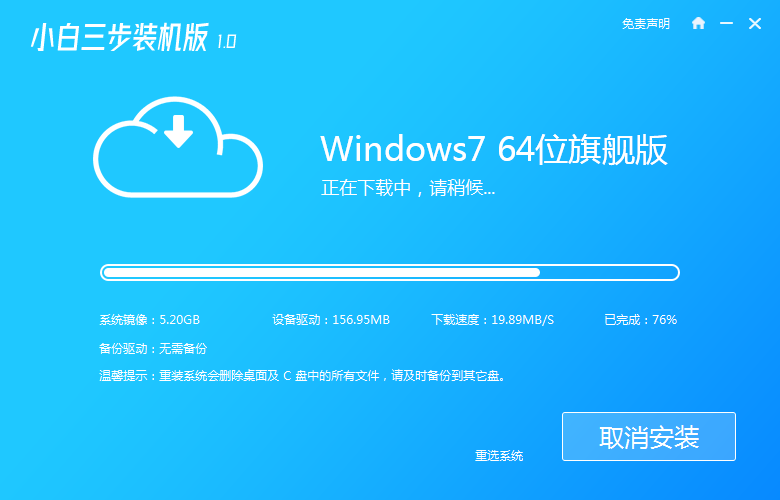
3、下载完成后小白三步装机版软件会自动执行安装。
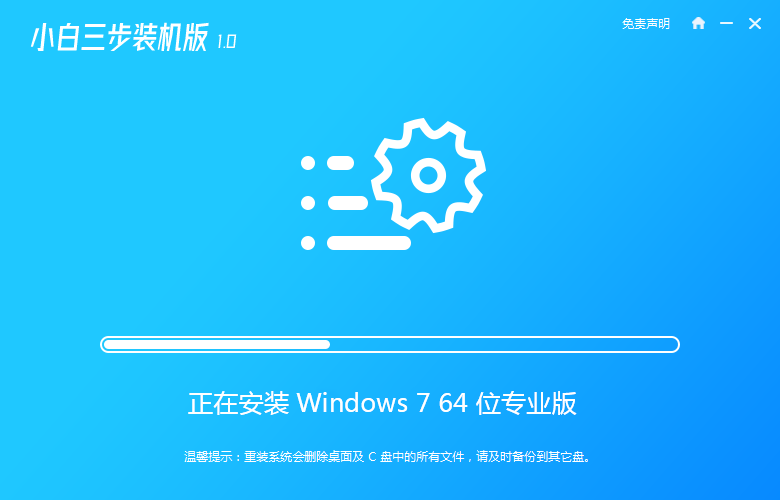
4、一般在部署完成后软件会提示我们进行重启,这里需要注意的是重装系统会删除桌面和 C 盘文件,请自己提前备份。
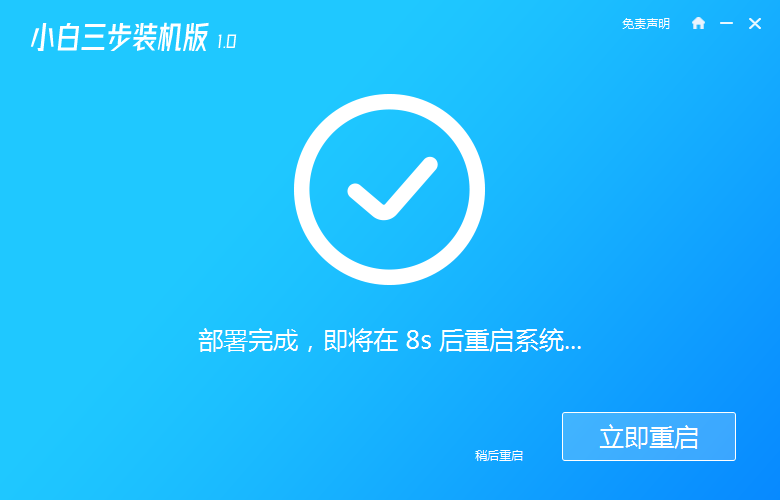
5、重启电脑后开机会有 PE 菜单,这里我们选择 XiaoBai PE-MSDN Online Install Mode 菜单进入 Windows PE 系统。
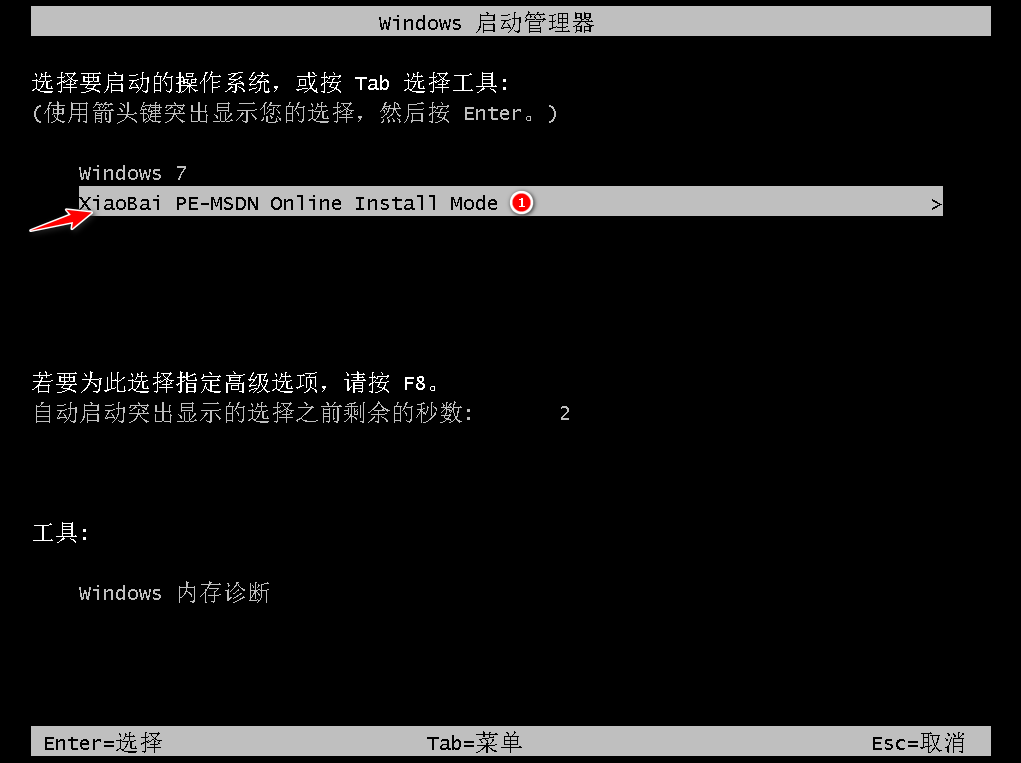
6、进入 PE 系统小白装机工具就开始帮助我们进行重装系统了,完成后只需要重启电脑。
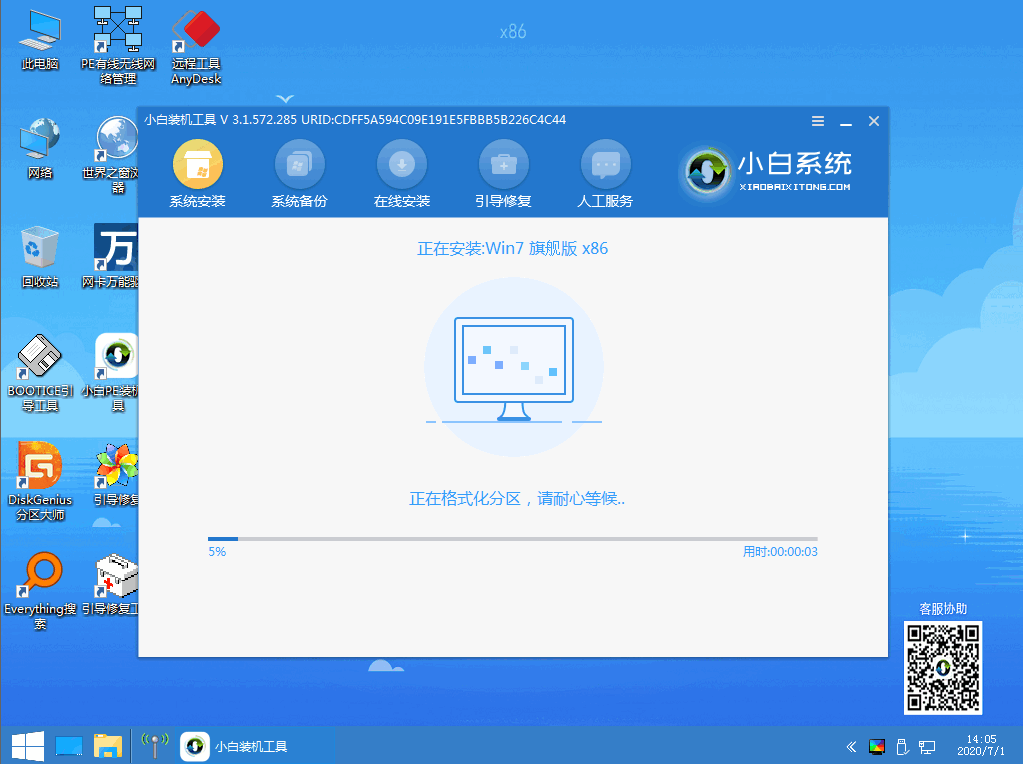
7、正常开机后在这里选择 Windows 7 菜单进。
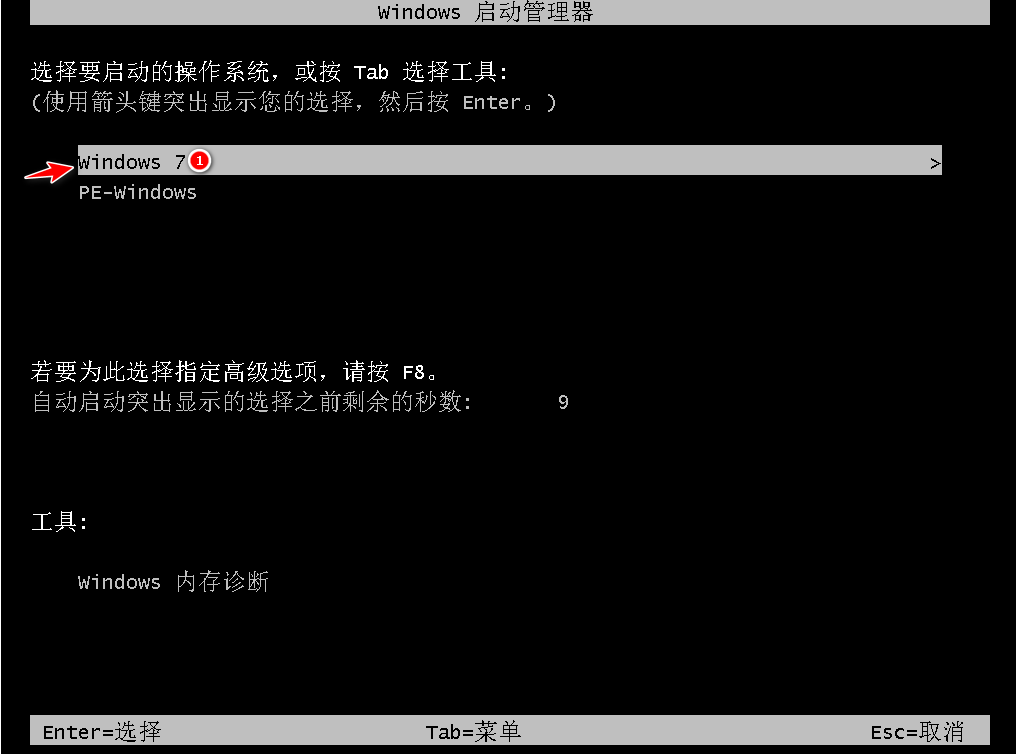
8、后面就只需要根据操作系统中的提示操作即可。
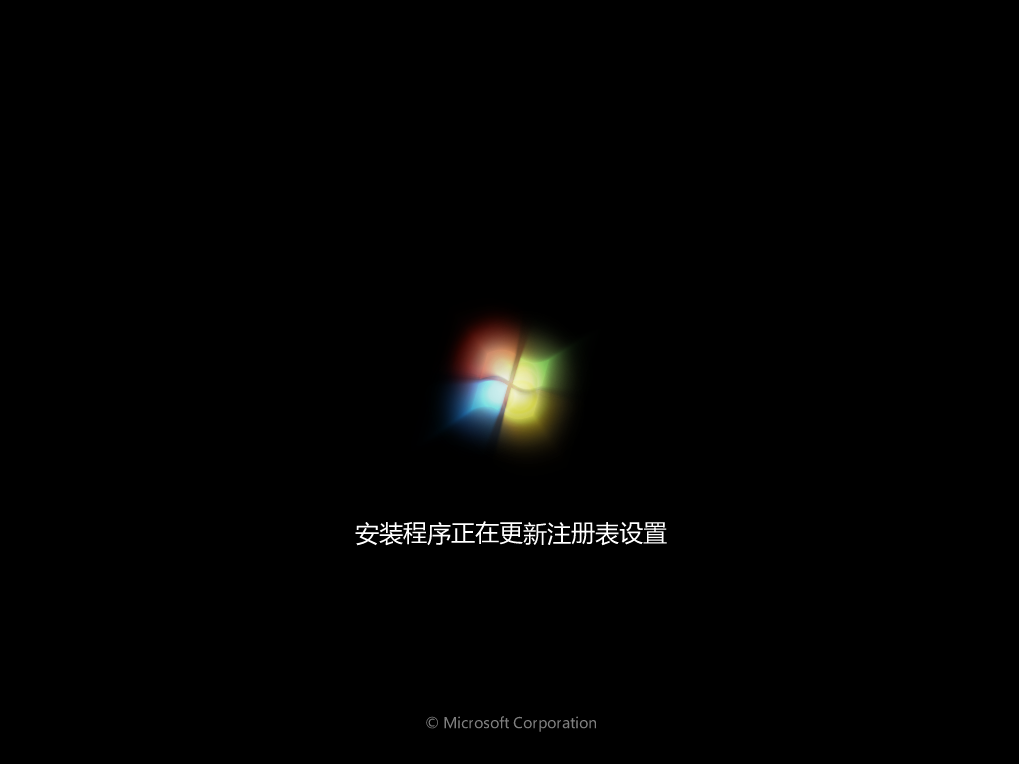
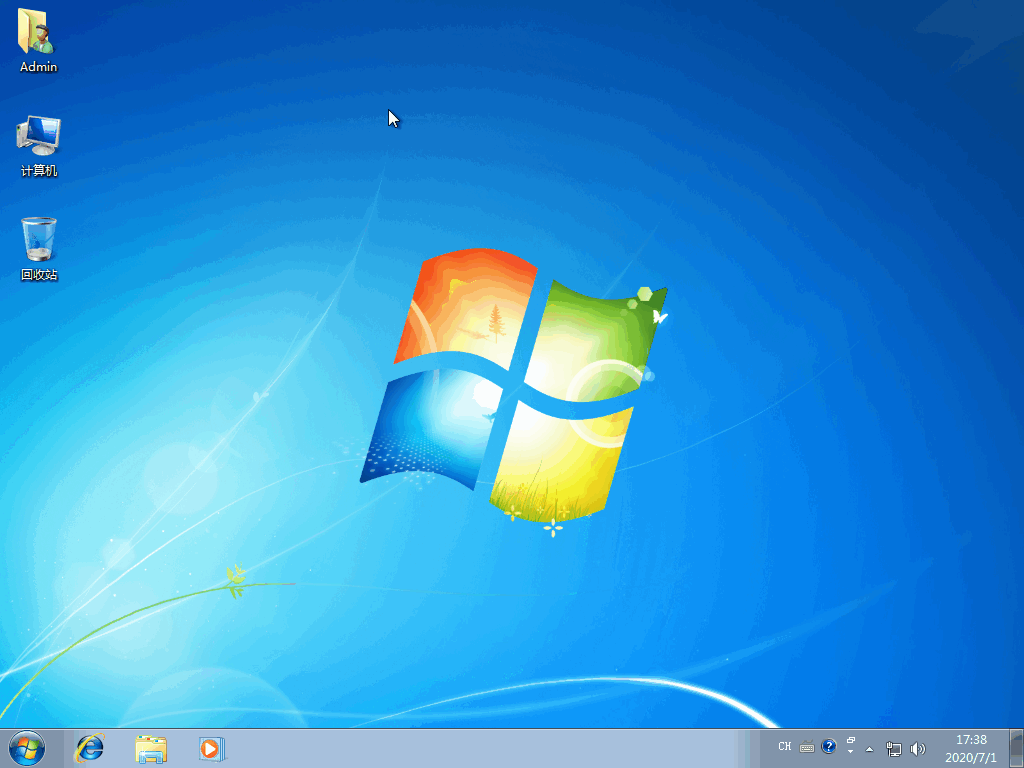
小白三步装机版一键重装系统win7图文教程你学会了吗?重装后的系统可能会没有网络,不要忘记下载驱动精灵更新驱动哦。
Copyright ©2018-2023 www.958358.com 粤ICP备19111771号-7 增值电信业务经营许可证 粤B2-20231006